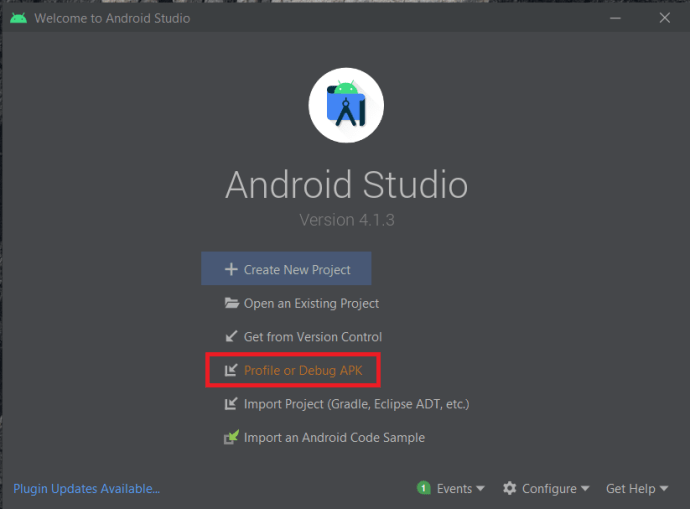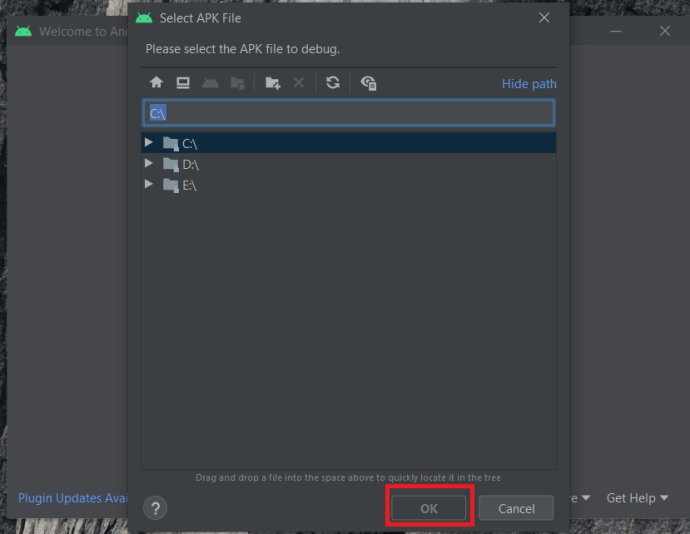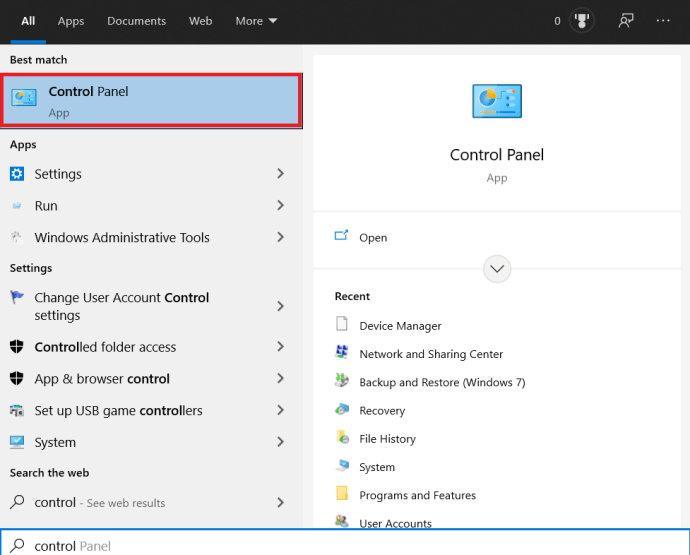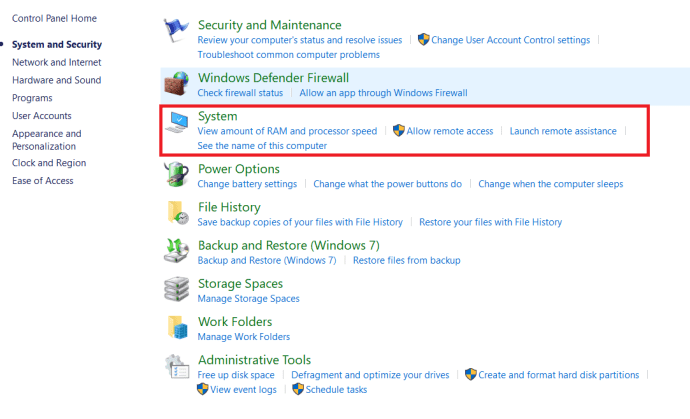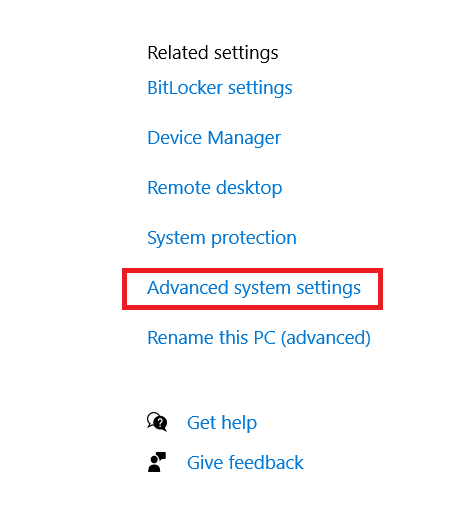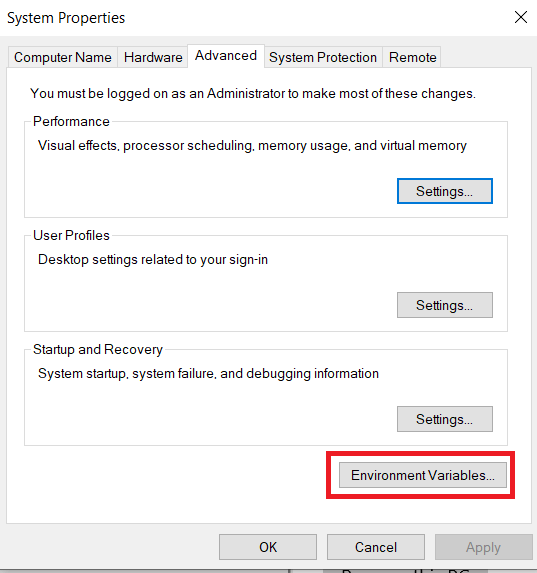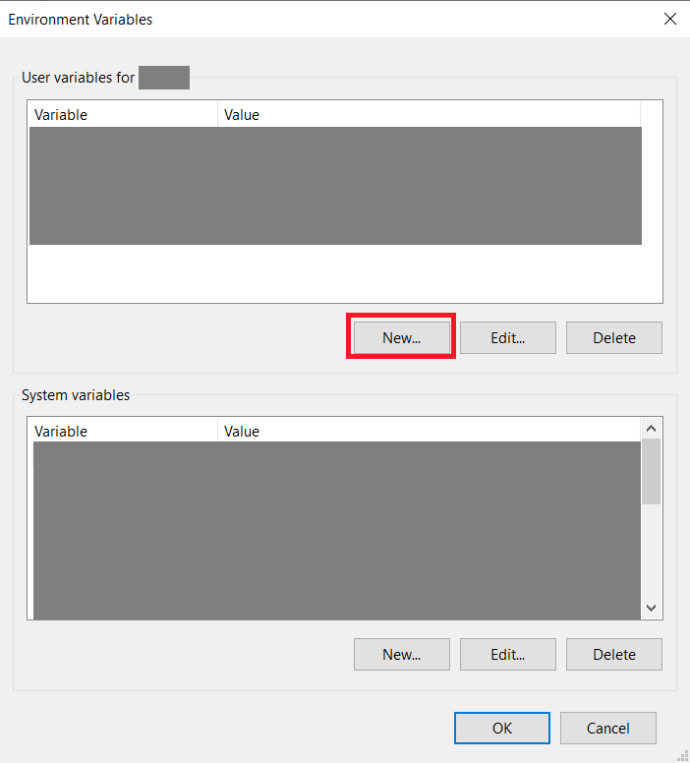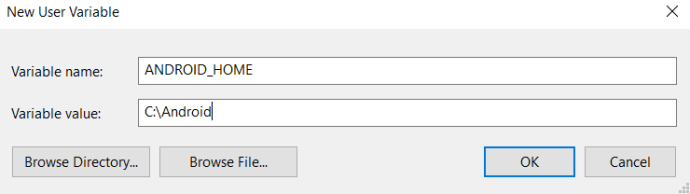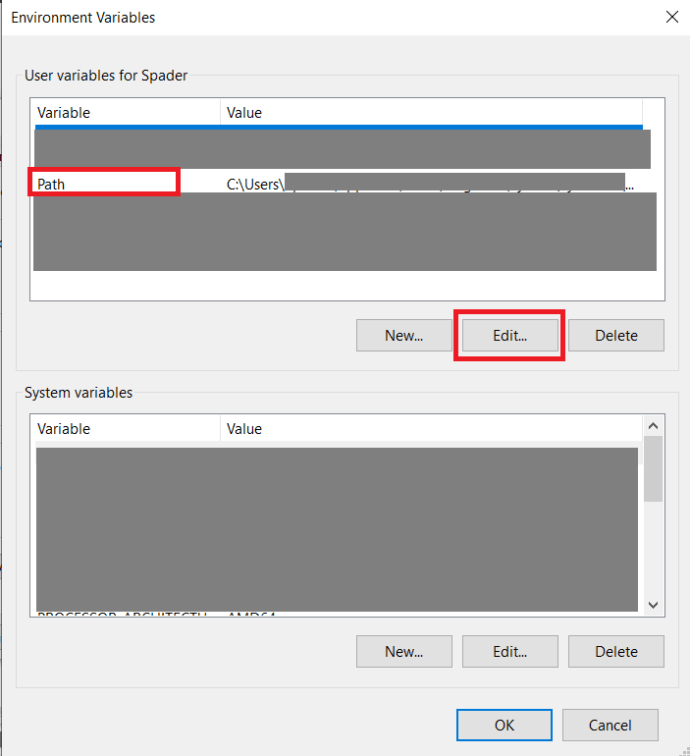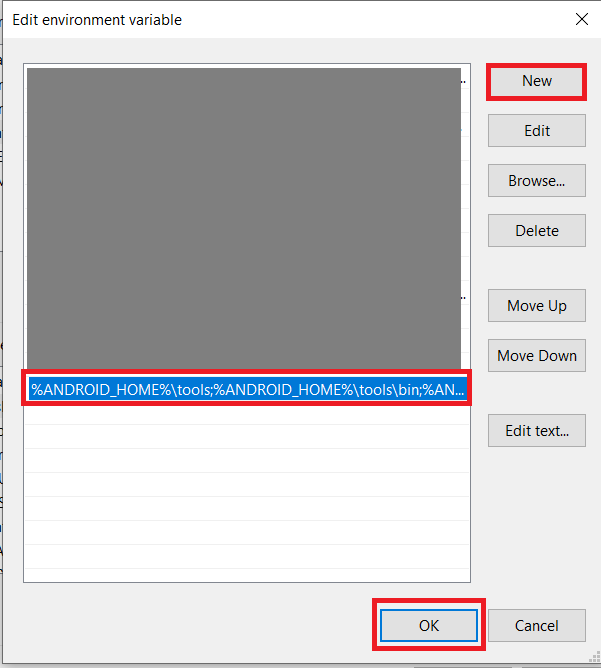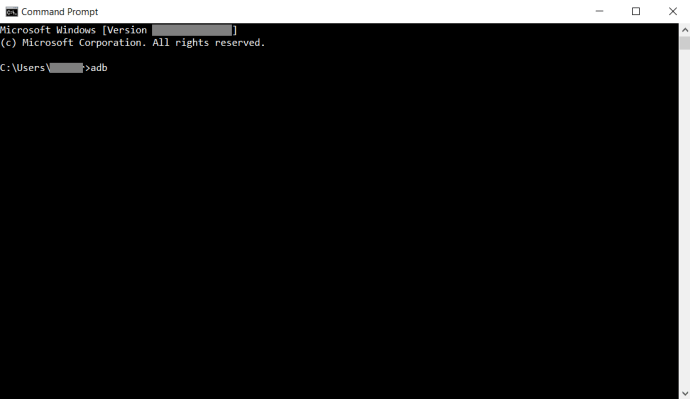Ako ste vlasnik Android uređaja, trebali biste znati da APK datoteke igraju ključnu ulogu u gotovo svim aspektima upotrebe vašeg telefona ili tableta. Zapravo, sve one aplikacije bez kojih ne možete živjeti zapravo su APK datoteke.

Možda se pitate mogu li se ove datoteke koristiti na uređajima sa sustavom Windows 10. Sami po sebi, ne; Windows 10 neće prepoznati APK datoteku. Međutim, postoje načini za pokretanje APK datoteka na vašem Windows 10 uređaju. Ovdje je sve što trebate znati.
Pokretanje APK datoteke s emulatorom
Emulacija je uzbudljiv pojam. Još od ranih dana štafeta i bušenja ljudi su bili uzbuđeni zbog toga. Iako je od tada prošlo mnogo godina, emulacija zapravo nije postala uobičajena. Bilo je pokušaja, posebno pri prevođenju igara s konzolama na jezik računala. S toliko odstupanja između različitih uređaja, emulacija nikada nije realizirana na pravi način.
kako promijeniš dob na tiktoku
Iako pametni telefoni ni na koji način nisu jednostavan dio tehnologije, oni su doslovno manji od PC uređaja. To definitivno znači puno manje potrošene energije, što dalje rješava neke druge probleme oponašanja. Sve u svemu, emulacija je konačno više nego moguća i dostižna.

BlueStacks
Iako je dostupno mnogo APK emulatora, BlueStacks App Player je najpopularniji. Službeno, BlueStacks je način za pokretanje aplikacija. Međutim, u osnovi u velikoj mjeri pokreće potpuno uključen i jako modificiran Android OS. Zapravo putem nje možete čak pristupiti Trgovini Google Play i preuzeti kupljeni sadržaj. Zapravo, BlueStacks se maskira kao Android uređaj i prikazuje se na vašem popisu Google Play uređaja.

Kako radi
Jednom instaliran i pokrenut na vašem Windows 10 uređaju, BlueStacks se učitava u tipičnom načinu prozora radne površine. Dobit ćete pristup raznim kategorijama aplikacija, kao što su društvene mreže, igre itd.


Međutim, traženjem aplikacije otvorit će se Trgovina Google Play u načinu koji vidite na tablet uređajima. Da, moći ćete se kretati sučeljem točno onako kako biste to radili na Android tablet uređajima. Da, na ovom uređaju možete preuzeti, instalirati i koristiti Android aplikacije. Možete pokrenuti Chrome (ili bilo koju drugu) aplikaciju preglednika i koristiti je kao stvarni preglednik.

U stvari, možete čak preuzeti i instalirati Apex, Nova ili sličan pokretač treće strane. Možete čak postaviti i pokretač treće strane kao zadani.

Potpuni pristup Trgovini Play znači više nego što možda mislite. To znači da nećete morati prolaziti kroz probleme s bočnim učitavanjem aplikacija i usput nailaziti na bezbroj bugova. BlueStacks jednostavno pokreće aplikacije umjesto vas i pritom radi sjajan posao.

Nije Idealno
Ipak, BlueStacks nije službeni Android emulator. Ne izvodi se standardna verzija koju pokreću Android uređaji. Napravljene su mnoge izmjene kako bi APK aplikacije mogle raditi na računalu sa sustavom Windows 10. Ne očekujte da će vam se aplikacije srušiti, ali nemojte se iznenaditi ni ako se dogodi.
Zbog toga se BlueStacks ne koristi u razvoju aplikacija - stvari će se jednostavno prikazati na drugačiji način na BlueStacksu u odnosu na pravi Android uređaj.
PC priključci
Luke nisu baš emulatori; drugim riječima, oni zapravo nisu alati koji vam omogućuju upotrebu Androida. Portovi u osnovi znače instaliranje modificiranih verzija Androida na Windows 10 sustave. Dva su vodeća izbora kada su u pitanju Android PC portovi: Remix OS i Projekt Android-x86 .

Nažalost, niti jedno od njih dvoje ne radi savršeno. Ovdje korisničko sučelje nije Android Android; radije radi na x86 projektnom kodu koji je modificiran kako bi pružio korisničko iskustvo nalik radnoj površini. To nije loše, jer ćete vidjeti kako ćete koristiti sustav na radnoj površini.

Možete i pokušati pokrenuti Android OS koristeći VirtualBox . Ovo je brže od službenog Android emulatora, ali nije baš toliko učinkovito i brzo kao BlueStacks. Uz to, nećete dobiti integraciju Google playa s ovim.

Pokretanje APK-a putem Chromea
Jedna od najzgodnijih stvari na Chromebooku je ta što može pokretati APK datoteke. To je vrlo osnovni OS, koji nije sposoban za previše, ali sjajno funkcionira s APK-ovima. Kako to uspijeva? Pa, OS je zasnovan na Google Chromeu, tako da mora nešto učiniti sa svjetski poznatim preglednikom, zar ne? Točno tako.

Chrome zapravo ima alat koji vam omogućuje testiranje Android aplikacija dok ste u pregledniku.
Ali zašto biste ikada pokrenuli Android aplikaciju na ovaj način? Pa, jednostavno je, stvarno. Svaki napredni korisnik Chromebooka reći će vam da aktivno koristi Android aplikacije na svojim prijenosnicima, u nedostatku bolje alternative. Ali zašto bi korisnik sustava Windows 10 želio pokrenuti APK datoteku?
Pa, postoje određene Android aplikacije koje nemaju internetski ekvivalent za preglednik. Na primjer, Evernote i Snapchat . Zatim, postoji mnogo sjajnih igara koje biste voljeli pokretati, čak i aplikacije koje su frustrirajuće za upotrebu na manjem zaslonu. To je zapravo razlog zašto neki ljudi uopće dobivaju Chromebooke.
Ne brinite, ne morate nabaviti Chromebook da biste dobili ove značajke. Srećom, Google Chrome je savršeno sposoban to učiniti na vašem OS Windows 10.
Preuzimanje alata
Google Chrome ne dopušta pokretanje APK datoteka od nule. Ne postoji očita značajka koja vam omogućuje da to učinite tek tako. Morat ćete preuzeti alat nazvan ARC zavarivač. Ovaj je alat proširenje za Chrome koje ćete pronaći tako da ga potražite kao da tražite bilo koje drugo proširenje. Dodajte ga u Chrome i moći ćete na njemu pokretati aplikacije jednu po jednu.

Cool stvar kod ARC Welder-a je što će raditi na operativnim sustavima koji nisu Chrome (macOS, Windows 10 i Linux). Međutim, posebno je dizajniran za OS Chrome. Imajte na umu da se na uređajima sa sustavom Windows 10 mogu pojaviti bugovi.
Upoznavanje APK datoteka
Sad kad ste preuzeli i instalirali potreban alat za pokretanje Android aplikacija putem Chromea, vrijeme je da se dočepate APK datoteka. Postoje razne baze podataka APK-a dostupne na mreži. Nije teško pronaći APK datoteke. Dakle, samo upotrijebite Google i obratite pažnju na pouzdanost određene APK stranice koju posjećujete.

Pokretanje APK datoteke pomoću ARC zavarivača
Kada završite s preuzimanjem APK datoteke, jednostavno kliknite Dodajte svoj APK da ga započnem testirati. Nakon nekoliko sekundi aplikacija bi se trebala učitati.
ovaj računalo podržava način igre

Zatim sve što trebate je odabrati orijentaciju, veličinu aplikacije, faktor oblika i slične detalje. Kada završite, kliknite Test gumb u donjem desnom kutu prozora ARC zavarivača. Aplikacija bi se trebala učitati. Imajte na umu da se aplikacije možda neće učitati, srušiti i naići na razne druge probleme.
Upotreba Android Studija za pokretanje APK datoteka
Ako niste upoznati s Android Studiom, slijedite upute da biste saznali kako ga postaviti za pokretanje APK datoteka u sustavu Windows 10. Morat ćete biti sigurni da su SDK alati instalirani na vašem sustavu.
- Otvorite Android Studio i odaberite Profil ili ispravljanje pogrešaka APK .
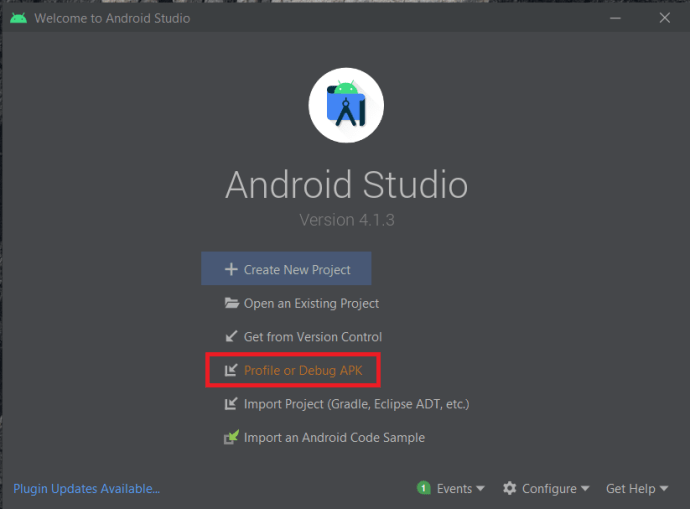
- Zatim odaberite željenu APK datoteku za pokretanje i pritisnite u redu .
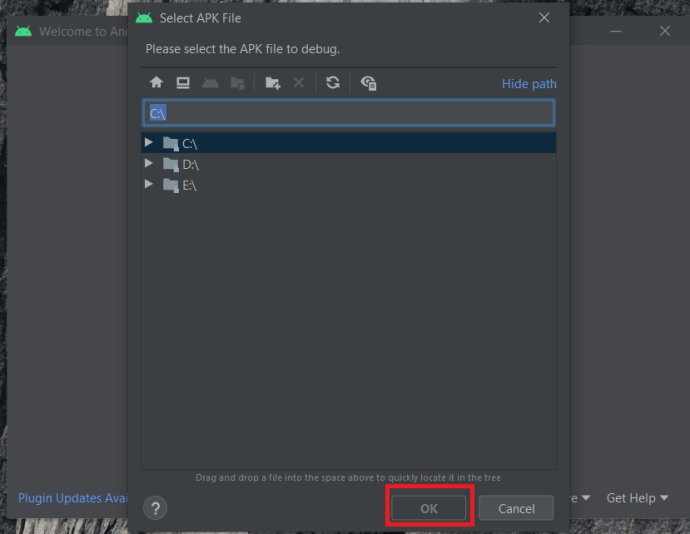
- Krećite se kroz APK na emuliranom uređaju.
Upotreba Android SDK-a za pokretanje APK datoteka
Android SDK možete koristiti i za pokretanje APK datoteka uz minimalno preuzimanje. Obavezno preuzmite Android SDK s web stranice.
- Pritisnite Početak izbornika i u traku za pretraživanje upišite ‘upravljačka ploča’, samo počnite tipkati i kliknite na Upravljačka ploča .
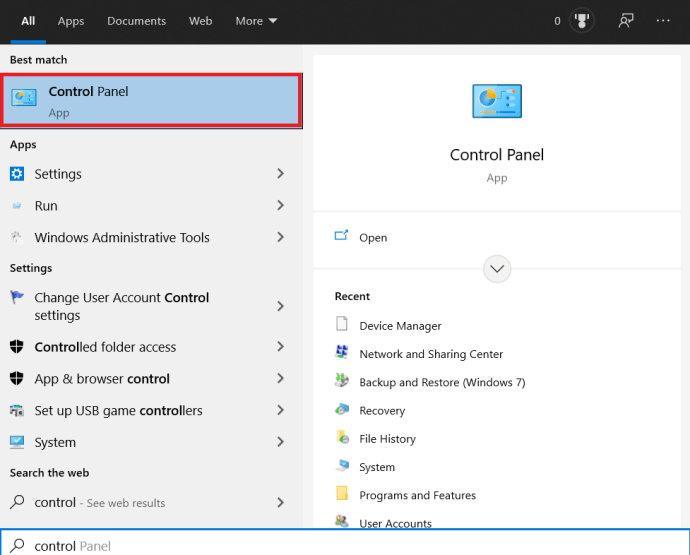
- Zatim kliknite na Sustav .
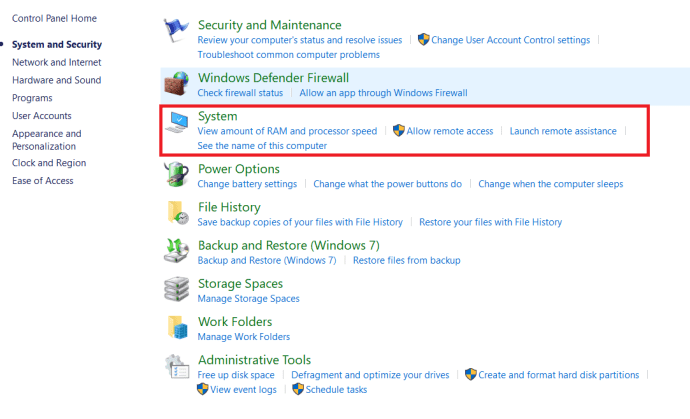
- Sada kliknite na Napredne postavke sistema , nalazi se na desnoj strani zaslona.
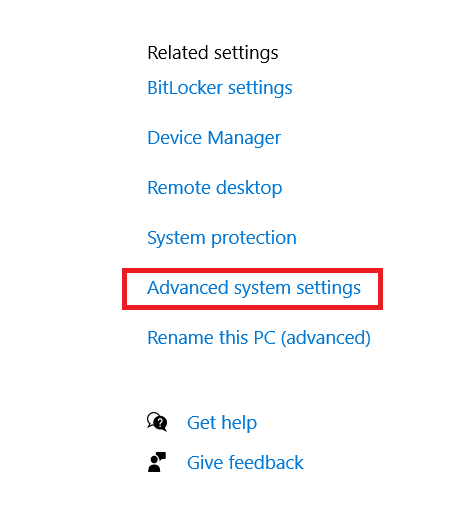
- Zatim kliknite na Varijable okoline .
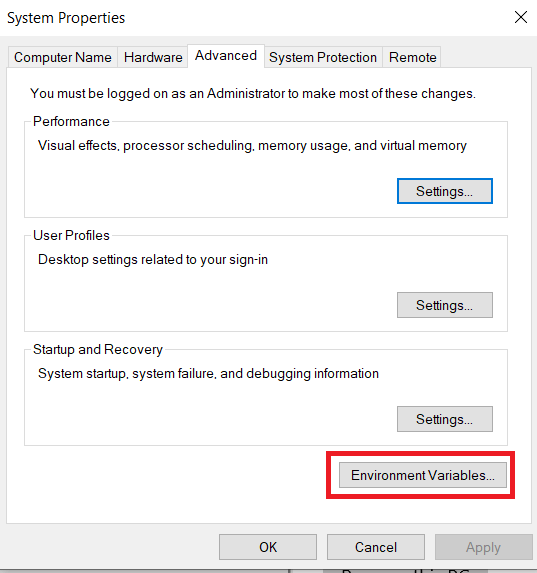
- Sada odaberite Novi .
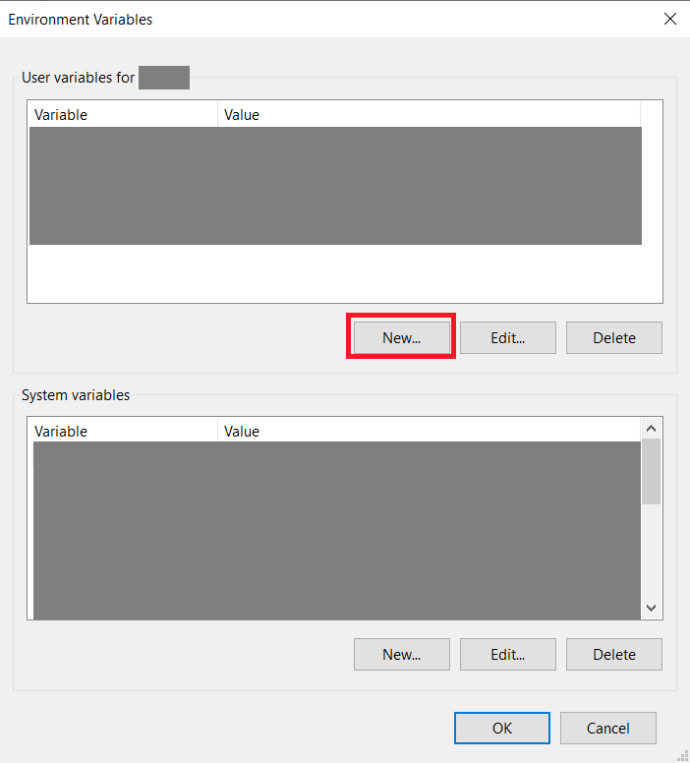
- Upišite 'ANDROID_HOME‘Kao naziv varijable i unesite put do mape Android SDK.
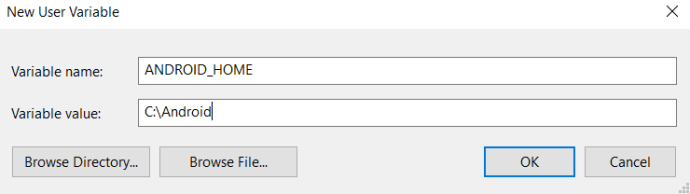
- Sada odaberite Staza varijabla i kliknite Uredi .
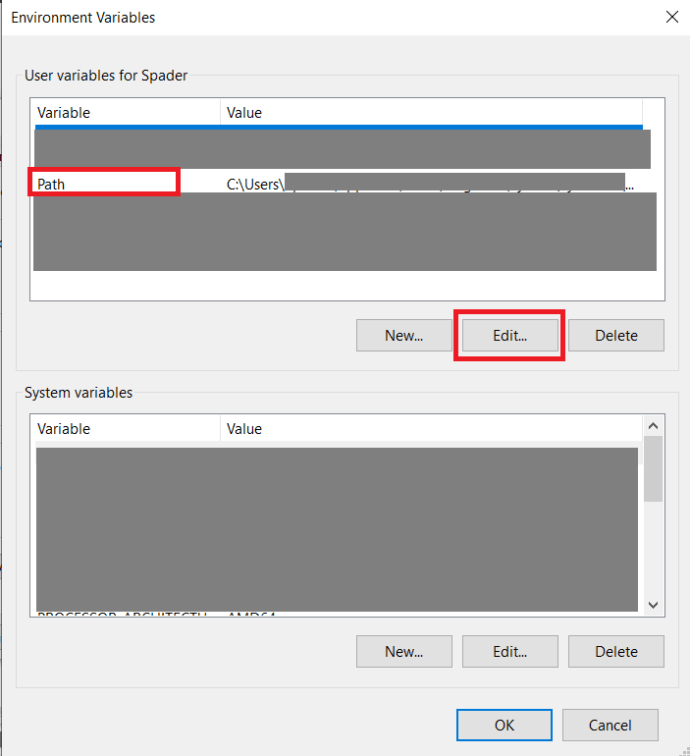
- Zatim kliknite Novo i upišite ‘% ANDROID_HOME% tools;% ANDROID_HOME% tools bin;% ANDROID_HOME% platform-tools‘I pritisnite Enter, a zatim kliknite u redu .
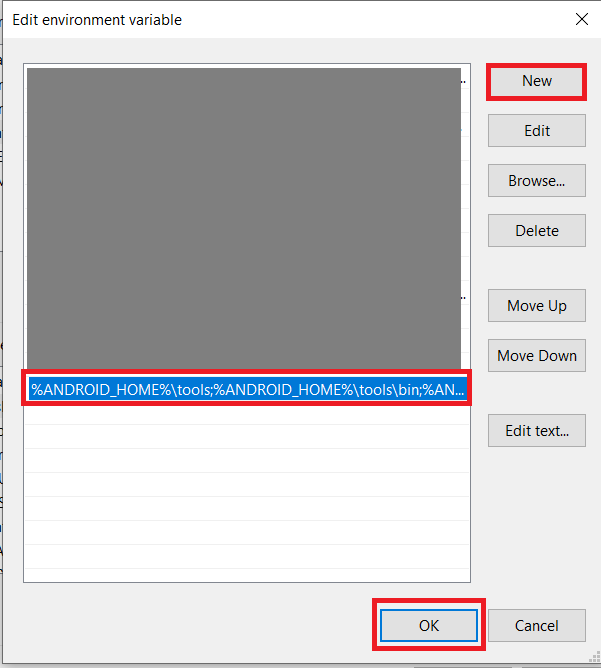
- Otvorite prozor naredbenog retka i upišite 'adb'Kako bi provjerili radi li.
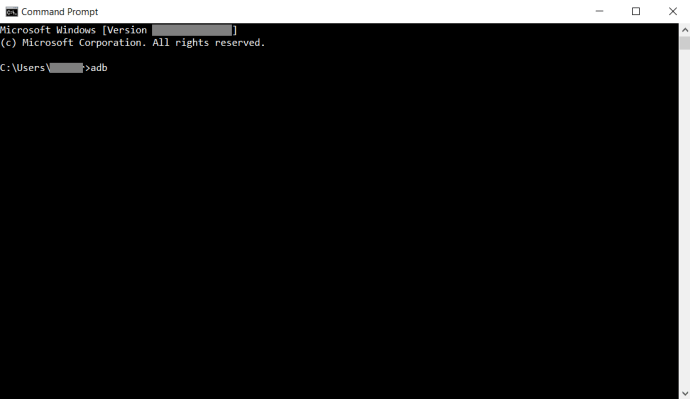
Dodatna česta pitanja
Je li BlueStacks sigurno instalirati?
Da, BlueStacks je potpuno siguran. Certificirani je alat i jamči da s njim nisu povezane nikakve sekundarne aplikacije. Međutim, ovdje postoje rizici. Korištenje BlueStacksa ne daje vam slobodu instaliranja bilo koje APK datoteke na računalo. BlueStacks virtualni je stroj koji vam omogućuje preuzimanje i korištenje Android aplikacija na sustavu Windows 10. Međutim, ako aplikaciju ne preuzmete iz pouzdanog izvora, ne postoji jamstvo da je sigurna.
Ali da, BlueStacks je sam po sebi 100% siguran. Samo se čuvajte onoga što preuzimate nakon što instalirate BlueStacks.
Što su APK datoteke?
Svaka datoteka koja ima APK ekstenziju (.apk) naziva se datotekom Android Package. Koriste se za pohranu Android aplikacija koje se izvode na Android OS uređajima. Tipično se APK datoteke pohranjuju u ZIP formatu i izravno preuzimaju na Android uređaje pomoću usluge kao što je Google Play Store. Naravno, neke web stranice omogućuju sami preuzimanje APK datoteka.
Pokreće li APK samo Android programe?
APK datoteke su paketi koji distribuiraju aplikacije na Android. Postoje tako da Android uređaji mogu čitati kod pohranjen u APK datotekama. Pokretanje programa koji nije za Android pomoću APK-a značilo bi stvaranje aplikacije koju ne želite pokretati na Androidu s namjerom da se pokrene na Androidu. Stoga da, APK datoteke rade samo na Android programima.
Jesu li Android emulatori legalni?
Prije nego što uopće započnemo raspravu o legalnosti Android emulatora, uzmimo samo u obzir činjenicu da su APK datoteke dostupne u formatu otvorenog koda. Da, to znači da službeno i potpuno legalno možete dobiti APK datoteke na korištenje. Kako pokretati ove aplikacije na uređajima koji nisu Android? Pa, emulatori su ovdje očito jedan od glavnih odgovora. Na primjer, BlueStacks je certificiran i 100% siguran i legalan. Mnogi drugi emulatori također su legalni.

Kako mogu pronaći APK iz Android aplikacije?
Za razliku od Windows 10, stroga struktura mapa nije očita na Android uređajima. Tamo gdje možete otvoriti instalacijsku mapu u bilo kojoj računalnoj aplikaciji i vidjeti datoteke, to baš i ne funkcionira tako na Android uređajima. Ako je vaš uređaj ukorijenjen, možete pronaći APK datoteku za aplikaciju u koju ste instalirali / data / app . Ako tražite APK datoteku za zalihe aplikacija, možete ih pronaći u / sustav / aplikacija ili / system / priv-app ukorijenjene mape.
Datoteke za Windows 10 i APK
Postoji mnogo načina za korištenje APK datoteka na vašem Windows 10 uređaju. Da biste ih instalirali, morat ćete upotrijebiti alat. Ili upotrijebite emulator poput BlueStacksa, pokrenite ih putem aplikacije ARC Welder na Google Chromeu ili upotrijebite PC priključak. U svakom slučaju, postoje načini za testiranje, pokretanje, pa čak i korištenje Android aplikacija na računalu sa sustavom Windows 10.
Jeste li isprobali neku od zadanih metoda? Koji vam je bio draži? Jeste li imali problema s APK datotekama? Koje niste mogli pokrenuti na svom sustavu Windows 10? Slobodno se pridružite raspravi u odjeljku za komentare u nastavku i dodajte svoje misli u vezi s tom temom.